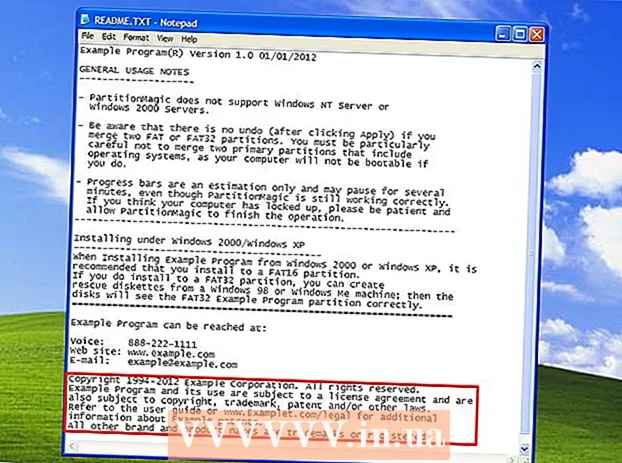লেখক:
Lewis Jackson
সৃষ্টির তারিখ:
7 মে 2021
আপডেটের তারিখ:
1 জুলাই 2024

কন্টেন্ট
স্কাইপ একটি মজাদার এবং দরকারী অনলাইন ভিডিও চ্যাট অ্যাপ্লিকেশন। নিম্নলিখিত অ্যাপ্লিকেশনটি আপনাকে আপনার কম্পিউটারে এই অ্যাপ্লিকেশনটি কীভাবে ডাউনলোড করবেন তা দেখানো হবে।
পদক্ষেপ
4 এর 1 পদ্ধতি: উইন্ডোজ অপারেটিং সিস্টেম
ইনস্টল করার জন্য সফ্টওয়্যারটি ডাউনলোড করুন। উইন্ডোজের জন্য স্কাইপ ইনস্টলেশন সফ্টওয়্যারটি ডাউনলোড করতে নীচে স্কাইপের লিঙ্কগুলি ব্যবহার করুন।

"উইন্ডোজ ডেস্কটপের জন্য স্কাইপ পান" নির্বাচন করুন (উইন্ডোজ অপারেটিং সিস্টেমগুলির জন্য স্কাইপ ডাউনলোড করুন)।
স্কাইপ সেটআপ অ্যাপ্লিকেশনটি সংরক্ষণ করতে "সংরক্ষণ করুন" এ ক্লিক করুন।

ডাউনলোড শেষ হয়ে গেলে, স্কাইপ সেটআপ সফ্টওয়্যারটিতে ডাবল ক্লিক করুন।
ইনস্টলেশনটি সম্পূর্ণ করতে সেটআপ উইজার্ডের সহজ নির্দেশাবলী অনুসরণ করুন।

স্কাইপ খুলুন তারপরে আপনার স্কাইপ অ্যাকাউন্টের নাম এবং পাসওয়ার্ডটি নিবন্ধ করুন। বিজ্ঞাপন
পদ্ধতি 4 এর 2: ম্যাকিনটোস অপারেটিং সিস্টেম
ইনস্টল করার জন্য সফ্টওয়্যারটি ডাউনলোড করুন। ম্যাক ওএস এক্সের জন্য স্কাইপ ইনস্টলেশন সফ্টওয়্যারটি ডাউনলোড করতে স্কাইপের লিঙ্কগুলি ব্যবহার করুন।
- "ম্যাক ওএস এক্সের জন্য স্কাইপ পান" নির্বাচন করুন (ম্যাক ওএস এক্সের জন্য স্কাইপ ডাউনলোড করুন)।
- স্কাইপ স্বয়ংক্রিয়ভাবে আপনার কম্পিউটারে ডাউনলোড হবে। স্কাইপ স্বয়ংক্রিয়ভাবে ডাউনলোড না হলে, ফটোতে প্রদর্শিত ফ্রেমযুক্ত লিঙ্কটিতে ক্লিক করুন:
ডাউনলোড ফোল্ডারে, .dmg ফাইলটি খুলুন:
- আপনার অ্যাপ্লিকেশন ফোল্ডারের অনুরূপ স্কাইপ অ্যাপ্লিকেশনযুক্ত একটি উইন্ডো খুলবে।
- অ্যাপ্লিকেশন ফোল্ডারে স্কাইপ অ্যাপ্লিকেশনটি টেনে আনুন এবং স্কাইপ ইনস্টল করা হবে।
আপনার অ্যাপ্লিকেশন ফোল্ডারটি খুলুন, স্কাইপ সন্ধান করুন এবং অ্যাপ্লিকেশনটি চালু করুন। আপনাকে আপনার ব্যবহারকারীর নাম এবং পাসওয়ার্ড লিখতে বলা হবে। আপনার ডেটা লিখুন এবং স্কাইপ ব্যবহার শুরু করুন। বিজ্ঞাপন
পদ্ধতি 4 এর 3: অন্যান্য অপারেটিং সিস্টেম
সামঞ্জস্যপূর্ণ ইনস্টলেশন সফ্টওয়্যার ডাউনলোড করুন। স্কাইপ হোমপেজে অ্যাক্সেস করতে নীচের লিঙ্কটি ব্যবহার করুন।
স্কাইপ টুলবারে অবস্থিত "স্কাইপ পান" আইটেমটি ক্লিক করুন।
- আপনার অপারেটিং সিস্টেমের সাথে সর্বাধিক সামঞ্জস্যপূর্ণ এমন ফাইলগুলি সন্ধান করুন।
ডাউনলোড এবং ইন্সটল. অনুরোধগুলি অনুসরণ করুন এবং স্কাইপ ব্যবহার শুরু করুন। বিজ্ঞাপন
4 এর 4 পদ্ধতি: স্কাইপ লিঙ্কটি ডাউনলোড করুন
- স্কাইপ হোমপৃষ্ঠা: http://www.skype.com/intl/en-us/get-skype/
- উইন্ডোজের জন্য স্কাইপ: http://www.skype.com/intl/en-us/get-skype/on-your-computer/windows/
- ম্যাকের জন্য স্কাইপ: http://www.skype.com/intl/en-us/get-skype/on-your-computer/macosx/
- লিনাক্সের জন্য স্কাইপ: http://www.skype.com/intl/en-us/get-skype/on-your-computer/linux/
- আইফোনের জন্য স্কাইপ: http://www.skype.com/intl/en-us/get-skype/on-your-mobile/download/skype-for-android/
- আইপ্যাডের জন্য স্কাইপ: http://www.skype.com/intl/en-us/get-skype/on-your-mobile/download/ipad-for-skype/
- অ্যান্ড্রয়েডের জন্য স্কাইপ: http://www.skype.com/intl/en-us/get-skype/on-your-mobile/download/skype-for-android/
পরামর্শ
- শীর্ষে আপনার নাম বা অ্যাকাউন্টের নামটি ক্লিক করে আপনি স্কাইপটি কাস্টমাইজ করতে ব্যক্তিগতকৃত নির্বাচন করে আপনার স্থিতি পরিবর্তন করতে পারেন।
- একটি নতুন স্কাইপ অ্যাকাউন্ট তৈরি করতে, স্কাইপ খুলুন এবং "ডোনের একটি স্কাইপের নাম আছে" নির্বাচন করুন, আপনার ব্যক্তিগত তথ্য লিখুন এবং সাইন ইন ক্লিক করুন।
সতর্কতা
- ব্যবহারের শর্তাদি সাবধানতার সাথে পড়ুন কারণ আপনি অ্যাপ্লিকেশনটির মাধ্যমে কিছু বা সমস্ত তথ্য স্থানান্তর করতে স্কাইপকে আপনার কম্পিউটার ব্যবহার করতে পারবেন। এর অর্থ হ'ল ভাইরাস এবং অন্যান্য ম্যালওয়্যার সহজেই আপনার কম্পিউটারে প্রবেশ করতে পারে। অনলাইনে কয়েকটি নিবন্ধ রয়েছে যা স্কাইপ এবং সম্পর্কিত সুরক্ষা সম্পর্কিত বিষয়গুলি কভার করেছে। আপনি স্কাইপ ইনস্টল করার আগে এগুলি সাবধানে পড়ুন। আপনি ভি দেখুন, ওউও বা Google+ হ্যাঙ্গআউটের অনুরূপ কিছু বিবেচনা করতে পারেন।
- আপনি জানেন না এমন লোকদের কল করবেন না; খারাপ উদ্দেশ্য বা এ জাতীয় লোকগুলির কাছ থেকে র্যান্ডম স্কাইপ কল আসতে পারে। এটি সম্পূর্ণরূপে স্কাইপ যার লক্ষ্য নয়।
- আপনি যদি স্কাইপ ব্যবহার করেন না এমন কাউকে কল করতে চান তবে আপনাকে একটি সামান্য ফি দিতে হবে।
তুমি কি চাও
- উইন্ডোজ, ম্যাকিনটোস, লিনাক্স এবং ওয়েবসাইটে উল্লিখিত অন্যান্য ডিভাইস।